Slik stopper du oppdateringer i Windows 11
Microsoft Windows 11 Helt / / August 30, 2021

Sist oppdatert den

Windows 11 oppdateres automatisk i bakgrunnen. Du kan imidlertid sette oppdateringer på pause i opptil en uke. Dette er hvordan.
Som tidligere versjoner, vil Windows 11 se etter oppdateringer automatisk i bakgrunnen. Den vil deretter prøve å starte PC -en på nytt når du ikke bruker den utenfor Aktive timer. Dette er en viktig funksjon for å fortsette å kjøre for å holde systemet oppdatert med sikkerhetsoppdateringer og nye funksjoner. Men du må kanskje sette Windows 11 -oppdateringer på pause en stund, slik at du for eksempel kan fullføre et prosjekt. Slik gjør du det.
Sett Windows 11 -oppdateringer på pause
For å begynne, klikk på Start -knappen og klikk deretter Innstillinger fra menyen. Alternativt kan du bruke hurtigtasten Windows -tast + I for å åpne Innstillinger direkte.
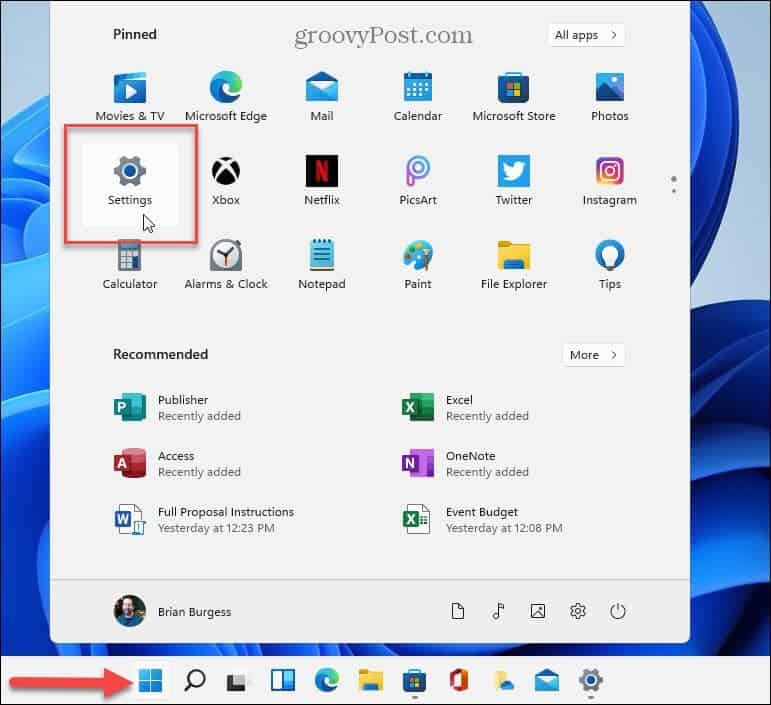
Når Innstillinger -appen åpnes, klikker du på Windows-oppdatering nederst på listen til venstre.
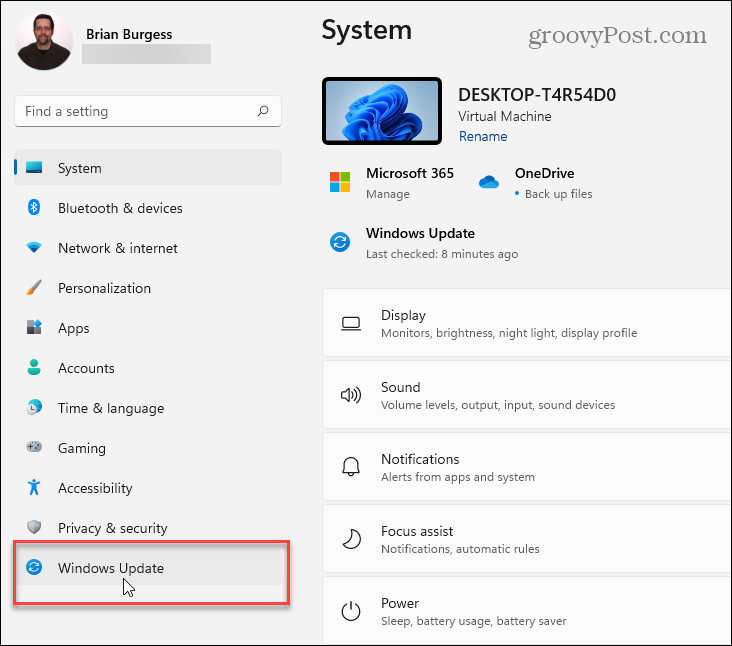
På den følgende "Windows Update" -siden klikker du på "Pause i 1 uke"-Knappen under" Flere alternativer "-delen.
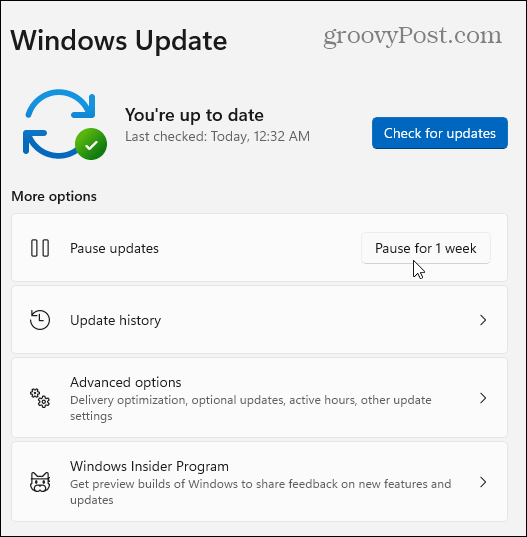
Etter å ha klikket på knappen, ser du følgende melding om at oppdateringer er satt på pause. Det vil vise datoen (en uke ut fra du klikker) for når automatiske oppdateringer gjenopptas.
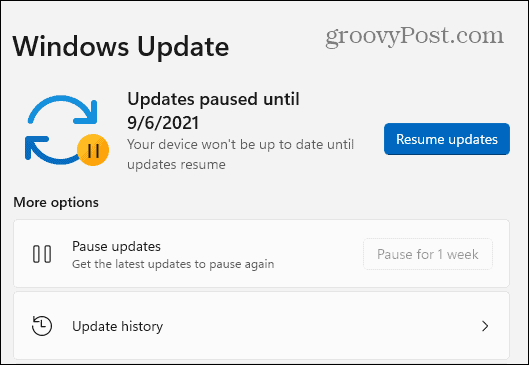
For å gjenoppta automatiske oppdateringer, gå til Start> Innstillinger> Windows Update og klikk på Fortsett oppdateringer knapp.
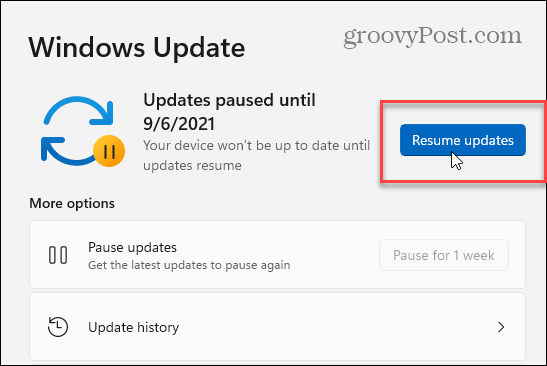
Når du gjenopptar oppdateringer, vil Windows 11 se etter nye oppdateringer som ble tilgjengelige mens du hadde den midlertidig stoppet. Hvis den finner noen, kan du installere den umiddelbart ved å klikke på "Installer" eller Last ned nå "-knappen. Navnet på knappen varierer basert på hvilken type oppdatering som er tilgjengelig.
Og hvis det er en out-of-band-oppdatering som kommer opp, eller du liker å holde deg oppdatert, kan du manuelt se etter oppdateringer. Og hvis du ikke er på Windows 11 ennå, sjekk disse fire måter å slå av Windows 10 -oppdateringer.
Mer om Windows 11
For mer informasjon om det nye operativsystemet, ta en titt på hvordan ren installere Windows 11. Eller, hvis du nettopp har begynt med det, ta en titt på hvordan flytt Start -knappen til venstre eller hvordan du bruker ny funksjon for virtuelle skrivebord.
Slik sletter du Google Chrome -hurtigbuffer, informasjonskapsler og nettleserhistorikk
Chrome gjør en utmerket jobb med å lagre nettleserloggen, hurtigbufferen og informasjonskapslene for å optimalisere nettleserytelsen din på nettet. Hennes måte å ...
Prismatching i butikk: Slik får du priser på nettet mens du handler i butikken
Å kjøpe i butikk betyr ikke at du må betale høyere priser. Takket være prisgarantier kan du få rabatter på nettet mens du handler i ...
Hvordan gi et Disney Plus -abonnement med et digitalt gavekort
Hvis du liker Disney Plus og vil dele det med andre, kan du kjøpe et Disney+ Gift -abonnement for ...
Din guide til deling av dokumenter i Google Dokumenter, Regneark og Lysbilder
Du kan enkelt samarbeide med Googles nettbaserte apper. Her er guiden din for deling i Google Dokumenter, Regneark og Lysbilder med tillatelsene ...
